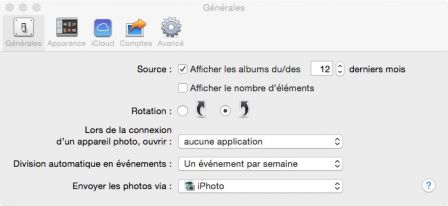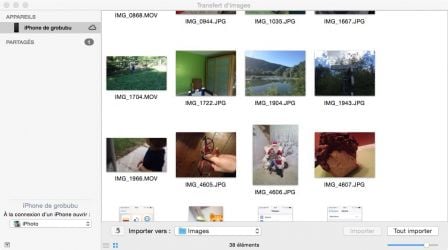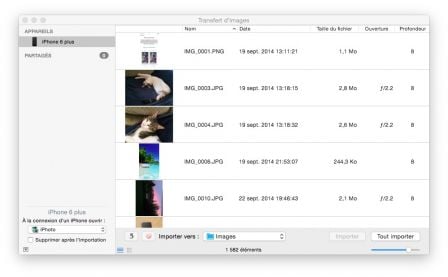Mac et iPhone : comment éviter le démarrage automatique de iPhoto lors de la connexion
Mise à jour le 18 Mars : ajout de la méthode pour les versions
les plus récentes d’iOS X qui ont apporté des changements, voir en fin
d’article, rubrique "Si cela ne fonctionne pas".

Mac, immanquablement l’application iPhoto se lance. Si cela
part d’un bon sentiment, lorsque l’on branche et débranche souvent l’iPhone à
l’ordinateur, cette ouverture de iPhoto devient particulièrement
agaçante.
heureusement, il existe un moyen tout simple de désactiver
cela et de pouvoir enfin choisir de brancher l’iPhone en toute
tranquillité.
Voyons donc comment procéder :
La méthode radicale
Cette première méthode permet d’éviter l’ouverture d’iPhoto quel que
soit l’appareil qui est branché au Mac. iPhone, iPad et même appareil
photo n’entraineront plus l’ouverture du logiciel. Néanmoins, en l’ouvrant à la
main les machines seront évidemment reconnues.
Pour cela, il suffit d’ouvrir iPhoto et d’aller chercher la fenêtre
Préférences dans la barre de menu du Mac. De là, dans l’onglet ‘Générales’, on
trouve une rubrique intitulée ‘Lors de la connexion d’un appareil photo,
ouvrir’.
Reste simplement ensuite à sélectionner ’aucune application’ dans la liste
déroulante. Notez au passage que l’on peut choisir ici de voir l’application
‘Transfert d’images’ s’ouvrir à la place de iPhoto.
La méthode douce
Ce que l’on veut éviter pour certains appareils peut s’avérer utile pour
d’autres. C’est ainsi qu’il est possible de personnaliser l’ouverture
de iPhoto appareil par appareil et choisir, par exemple, de s’en
passer lorsque l’on branche l’iPhone, mais de le laisser s’ouvrir pour
l’appareil photo.
Pour paramétrer le comportement du Mac vis-à-vis d’un appareil précis,
commencez par brancher cet appareil sur le Mac. Allez ensuite ouvrir
l’application Transfert d’images qui se situe dans la liste des applis du Mac.
Une fois l’appli lancée, une fenêtre s’ouvre montrant, dans la colonne de
gauche, que l’appareil est détecté.
Sélectionnez alors le petit symbole tout en bas à gauche qui représente un
triangle dans un rectangle (flèche vers le bas). Un menu apparait alors
permettant de faire le choix de ne plus rien voir s’ouvrir lorsque cet appareil
est branché au Mac. Il suffit ensuite de répéter la même manipulation pour
toutes machines.
Si cela ne fonctionne pas
Avec les récentes mises à jour d’OS X, il se peut que les méthodes vues
ci-dessus ne fonctionnent pas. En particulier le petit symbole n’apparait plus
dans iPhoto…
Dans ce cas là, toujours avec l’iPhone branché il faut lancer l’application
"Transfert d’image" sur le Mac.
Là, dans le volet gauche en bas, en cliquant sur le nom de l’iPhone, on
retrouve bien la possibilité de stopper l’ouverture automatique de
l’application iPhoto, grâce à la petite flèche discutée ci-dessus qui
donne accès à ce qui se passe lorsque l’iPhone est branché.
- choisir "aucune application"
Et cela devrait résoudre le souci !